出于多种原因,不建议通过手机下载 PUBG (2.3 GB) 或 Call of Duty: Mobile (1.5 GB) 等大型应用程序。首先,它可以快速消耗大量移动数据并对有限的带宽造成严重破坏。其次,它会大量耗尽你的电池。但如果您不关心移动数据或快速电池消耗,您是否希望能够不受任何限制地将大于 200MB 的应用程序下载到您的 iPhone 或 iPad 上?但是,您需要稍微调整设置才能执行此操作。让我们帮助您取消 iOS 13 和 iPadOS 13 上 200 MB 的移动下载限制,以便您可以毫无障碍地安装硬核游戏和强大的应用程序。
如何取消 iPhone 上的 200MB 移动下载限制如何在 iPhone 和 iPad 上下载大于 200MB 的应用程序随着iOS 11的发布,苹果将应用程序的移动数据下载限制从100MB提高到150MB。后来,这家科技巨头在 iOS 12 中将限制限制为 200MB。虽然这无疑是一个受欢迎的举动,但它仍然与时代不同步。由于某些国家/地区可以以实惠的价格提供无限的移动数据,因此许多人认为最好能够选择绕过手机上的 200 MB 下载限制。因此,您会很高兴知道这家位于库比蒂诺的公司终于提供了取消限制的选择加入功能。请注意,即使您的设备处于漫游状态,也需要获得许可才能下载应用程序。那么,让我们继续执行这些步骤吧!
1. 打开 iPhone 或 iPad 上的“设置”应用程序。然后向下滚动并选择 iTunes 和 App Store。
启动设置并选择 iTunes 和 App Store 2. 接下来,点击“移动/移动数据”部分下的“下载应用程序”选项。
选择应用程序下载3. 然后选择始终允许。
选择始终允许就是这样!现在,您可以将大于 200MB 的应用程序下载到您的 iPhone 或 iPad 上,没有任何限制。
通过手机自动下载在其他设备上购买的应用程序如果您有足够的移动数据并希望获得无缝的下载体验,请同时打开手机自动下载的开关。这样,您在其他同步设备(例如 iPad)上进行的购买将自动下载到您的设备。为此,请在“移动数据”部分(设置 > iTunes 和 App Store )中打开“自动下载”开关。
打开通过蜂窝网络自动下载的开关另请参阅:在 iOS 13 和 iPadOS 13 中充分利用 Safari 的 10 个技巧
取消 iPhone 和 iPad 200MB 移动下载限制这是在 iOS 设备上禁用蜂窝应用程序下载限制的简单方法。当然,不建议想要减少数据使用或延长设备电池寿命的人使用。但对于那些拥有无限数据和功能强大的设备(例如 iPhone 11 Pro Max)的人来说,这可能是一个有用的功能,iPhone 11 Pro Max 的电池续航时间可能是所有旗舰智能手机中最长的。